Windows10系统之家 - 安全纯净无插件系统之家win10专业版下载安装
时间:2020-03-10 18:22:07 来源:Windows10之家 作者:huahua
很多小伙伴为了方便工作,就想把日历设置为需要的天数,win10如何设置实现日历显示周数?今天小编教大家在控制面板里打开设置周数,下面跟我一起来解决这个问题吧。
win10如何设置实现日历显示周数
1、首先打开电脑左下角开始菜单,点击“控制面板”选项。
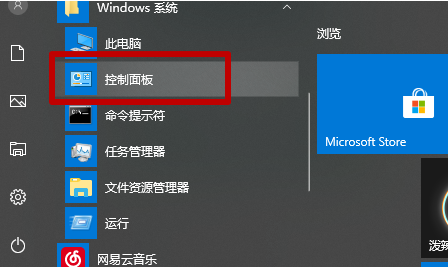
2、然后在该页面中点击“更改日期、时间或数字格式”选项。
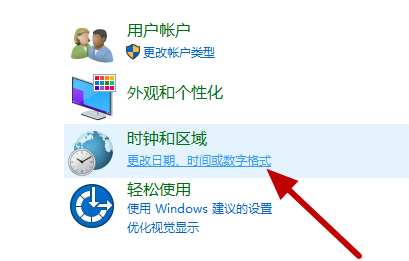
3、之后在该页面中点击“其他设置”选项。
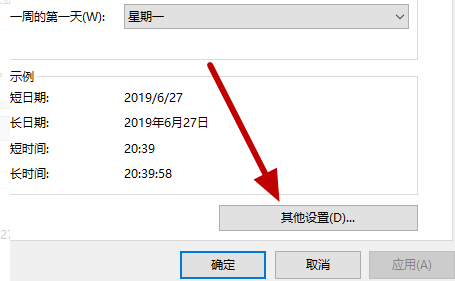
4、然后在该页面中点击上方“日期”选项。
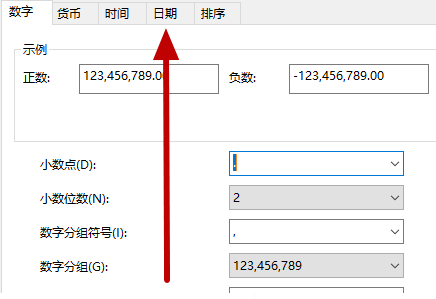
5、最后在该页面中在一周的第一天右侧设置选择“星期一”选项即可。
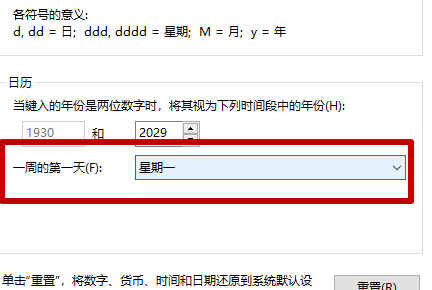
热门教程
热门系统下载
热门资讯





























